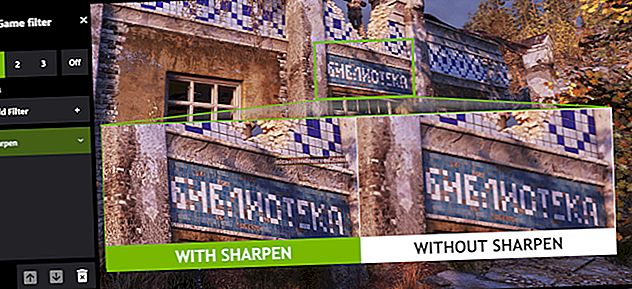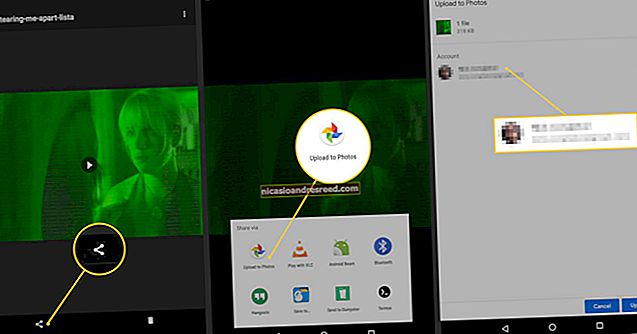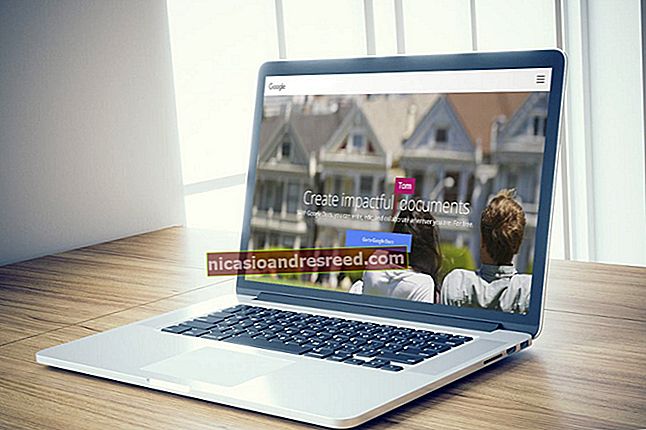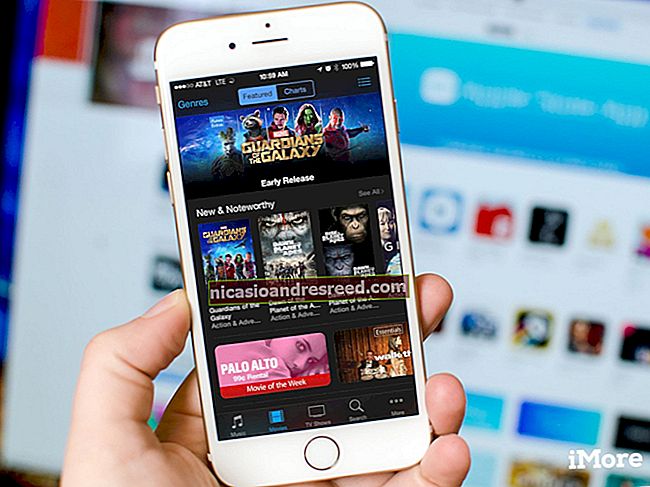如何在Linux上使用awk命令
在Linux上,awk 是一种命令行文本处理发电机,也是一种功能强大的脚本语言。这是一些最酷功能的介绍。awk是怎么得到它的名字的这awk 该命令使用1977年写原始版本的三个人的名字缩写来命名:Alfred Aho,Peter Weinberger和Brian Kernighan。这三个人来自传说中的AT&T贝尔实验室Unix万神殿。自那时以来,在许多其他人的贡献下, awk 持续发展。它是一种完整的脚本语言,以及一个用于命令行的完整文本处理工具包。如果本文引起您的胃口,您可以查看有关以下内容的所有详细信息:awk 及其功能。规则,模式和动作awk 在包含由模式和操作组成的规则的程序上工作。该操作在与模式匹配的文本上执行。图案用花括号括起来({})。模式和动作共同构成规则。整个 awk 程序用单引号引起来(').让我们来看看最简单的 awk 程序。它没有模式,因此它匹配输入到其中的每一行文本。这意味着该动作在每一行上执行。我们将其用于 WHO 命令。这是来自的标准输出 WHO:WHO也许我们不需要所有这些信息,而是只想查看帐户中的名称。我们可以通过管道输出 WHO 进入 awk,然后告诉 awk 仅打印第一个字段。默认, awk 将字段视为由空格,行首或行尾包围的字符串。字段以美元符号($)和一个数字。所以,$1 代表第一个字段,我们将与 打印 打印第一个字段的操作。我们输入以下内容
如何在Windows 10上使用即时贴
微软通过Windows 10周年更新对Sticky Notes应用进行了转换。借助Cortana,新的Sticky Notes应用程序支持笔输入并提供提醒和其他“见解”。它是OneNote的一种方便,轻巧的替代品,可用于快速记录笔记。如何启动便签即时贴应用程序与Windows 10随附的任何其他应用程序一样。您可以通过以下方式启动它:打开“开始”菜单,搜索“粘滞便笺”,然后单击快捷方式。一旦启动,您可以右键单击置顶便笺图标,如果您打算经常使用它,则选择“固定到任务栏”。有关的:如何在Windows 10上使用(或禁用)Windows Ink工作区如果您的Windows设备带有笔,则还可以从Windows Ink工作区启动便笺。单击或点击任务栏上的墨水图标,然后选择“粘滞便笺”。要显示Windows Ink工作区按钮(如果看不到),请右键单击任务栏,然后选择“显示Windows Ink工作区按钮”。即时贴101该应用程序易于使用。默认情况下,您会看到一个黄色的便笺。您可以在便笺中键入所需的任何内容,Windows会保存您的便笺以备后用。要创建新笔记,请单击“ +”按钮。要删除当前注释,请单击垃圾桶按钮。要更改笔记的颜色,请单击“…”菜单按钮,然后选择一个色环。这些窗口可以正常移动或调整大小。只需单击并拖动或触摸并拖动标题栏以移动它们,或单击并拖动或触摸并拖动窗口的一角以调整它们的大小。通
如何防止计算机意外唤醒
使PC进入睡眠状态是节省能源的绝佳方法,同时仍可确保您可以快速恢复工作。但是,如果您的PC不断自行唤醒,该怎么办?这是找出问题的起因以及如何防止它的方法。当您将PC置于睡眠状态时,它会进入省电状态,在此状态下,它会关闭PC大部分组件的电源,仅保留足够的电源滴流以保持内存刷新。这使您可以快速将计算机恢复到睡眠状态,包括您打开的所有文档和文件夹。睡眠和休眠之间的区别之一是,当PC处于侦听状态时,某些设备的活动可以将其唤醒。计划任务也可以配置为唤醒PC,以便它们可以运行。有关的:PSA:不要关闭计算机,只需使用睡眠(或休眠)如何找出正在唤醒您的PC的原因在解决问题之前,您需要确定问题。您可能需要在这里采取一些不同的步骤,因为没有一种解决方案适合所有人。看到唤醒电脑的最后一件事弄清楚PC为何要醒来之前的第一步是确定正在做些什么。通常,您可以使用简单的“命令提示符”命令找出导致计算机最近唤醒的事件。通过单击“开始”,键入“ command”,然后选择“ Command Prompt”应用程序来启动命令提示符。在“命令提示符”窗口中,键入以下命令,然后按Enter:powercfg -lastwake例如,从上面命令的输出中可以看出,我使用电源按钮唤醒了PC。您可能还会看到列出的设备(例如鼠标,键盘或网络适配器)或唤醒定时器或自动维护之类的事件。这不会总是为您提供所需的信息,但通常会。使用事件查看
即使您从未设置跟踪应用程序,如何找到丢失的Android手机
Android没有提供“查找我的Android”功能,因此,如果丢失手机,则没有官方的方式来跟踪您的手机。您应该通过设置这样的跟踪应用来为丢失的手机做好准备-但是如果没有,该怎么办?更新:Android Lost无法再远程激活。我们建议使用Android内置的Google的“查找我的设备”功能。您的第一个直觉可能是下载Lookout的Plan B,它已是为此目的的首选应用程序。但是,Plan B仅在Android 2.3 Gingerbread及更低版本上运行,因此现代Android手机将需要新的解决方案。如果您仍在运行2.3或更低版本,则一定要检查一下,但其他人可以继续阅读。这个怎么运作大多数丢失电话追踪的Android应用必须提前设置。但是,计划B起作用是有原因的(至少如果您有姜饼设备)。这是因为Android允许您远程安装应用程序-单击Google Play网站上的“安装”按钮,该应用程序将被远程下载到您的设备(假定已打开),已连接到Internet并配置为使用相同的Google帐户。如果该应用程序可以自行设置,则您应该可以远程找到您的手机。虽然B计划无法正常运作,但A
如何在Windows命令提示符下启用CTRL + C / Ctrl + V进行粘贴
Windows命令提示符中更令人烦恼的问题之一是,您无法使用键盘轻松地将任何内容粘贴到窗口中-它需要使用鼠标。解决此问题的方法如下。与许多Windows缺点一样,该解决方案是使用快速的AutoHotkey脚本来启用从键盘的粘贴。它实际上所做的是获取剪贴板中的内容,并使用SendInput函数将击键真正快速地发送到控制台窗口。但是首先…这是另一种方法。在Windows 10中启用CTRL + C和CTRL + V要在Windows 10中进行复制和粘贴,您要做的就是右键单击命令提示符的标题栏,选择“属性...”。然后单击“启用新的Ctrl键快捷方式”。不过,您可能必须先单击“启用实验性控制台功能”复选框。现在,您可以复制并粘贴到命令提示符中。从键盘粘贴的替代内置方式(Windows 10、8、7或Vista)实际上,有一种使用键盘粘贴内容的方法,但是使用起来并不十分方便。您需要做的是使用Alt + Space键盘组合调出窗口菜单,然后按E键,再按P键。这将触发菜单并粘贴到控制台中。一旦习惯了,它确实还不错……但是,谁愿意为一个应用程序使用与其他Windows不同的组合呢?AutoHotkey脚本Ctrl + V令人敬畏您需要首先确保已安装AutoHotkey,然后创建新的AutoHotkey脚本或将以下内容添加到现有脚本中。如果出现任何格式问题,我们还提供了下载。#IfWinActive
如何使用Linux的screen命令
使用Linux 屏幕 命令,可以将正在运行的终端应用程序推送到后台,并在需要查看它们时将其向前拉。它还支持分屏显示,并且即使您断开连接并重新连接后,也可以通过SSH连接工作!什么是屏幕命令?这 屏幕 command是一个终端多路复用器,并且绝对包含选项。说它可以做很多事是轻描淡写的祖父。手册页长达4,100行。以下是最常见的情况,您可以使用 屏幕 命令,我们将在本文中进一步介绍这些内容:标准操作是创建一个带有外壳的新窗口,运行命令,然后将窗口推到后台(称为“分离”)。当您想查看过程的运行情况时,可以再次将窗口拉到前台(“重新连接”)并再次使用它。这对于不需要关闭终端窗口意外终止的长进程非常有用。一旦你有一个 屏幕 会话运行时,您可以创建新窗口并在其中运行其他进程。您可以轻松地在窗口之间跳来监视它们的进度。您还可以将终端窗口划分为垂直或水平区域,并显示各种 屏幕 一个窗口中的两个窗口。您可以连接到远程计算机,启动一个 屏幕 会话,并启动一个过程。您可以断开与远程主机的连接,然后重新连接,您的进程仍将运行。您可以分享一个 屏幕 两个不同的SSH连接之间的会话,这样两个人可以实时看到相同的内容。安装画面安装 屏幕 在ubuntu上,使用以下命令:sudo apt-get安装屏幕安装屏幕 在Manjaro上,使用以下命令:须藤吃豆人-屏幕在Fedora上,键入以下内容:sudo dnf安装屏幕
什么是文件扩展名?
文件扩展名或文件扩展名是计算机文件末尾的后缀。它在句点之后出现,通常为两到四个字符。如果您打开过文档或查看过图片,则可能在文件末尾注意到了这些字母。操作系统使用文件扩展名来识别哪些应用程序与哪些文件类型相关联,换句话说,当您双击该文件时,哪个应用程序会打开。例如,名为“ awesome_picture.jpg”的文件具有“ jpg”文件扩展名。例如,当您在Windows中打开该文件时,操作系统将查找与JPG文件关联的任何应用程序,然后打开该应用程序并加载该文件。有哪些类型的扩展名?文件扩展名有很多不同的类型(在文章中列出的方式太多了),但是在这里,您可能会在计算机上看到一些常见文件扩展名的示例:DOC / DOCX: Microsoft Word文档。 DOC是用于Word文档的原始扩展名,但是Microsoft在Word 2007首次发布时更改了格式。 Word文档现在基于XML格式,因此在扩展名末尾添加了“ X”。XLS / X
Wi-Fi与以太网:有线连接有多好?
Wi-Fi显然比有线以太网电缆更方便,但是以太网仍然具有明显的优势。加入我们,一起来看看有线和无线连接的优缺点。您可能很快不会将以太网电缆连接到智能手机。但是,如果可以的话,通常值得将以太网电缆连接到重要的设备上-游戏和媒体PC(或控制台),备份设备和机顶盒只是几个例子。为了帮助您做出决定,我们将研究通过Wi-Fi使用以太网的三个主要优点-更快的速度,更低的延迟和可靠的连接。有关的:我应该使用哪种类型的以太网电缆(Cat5,Cat5e,Cat6,Cat6a)?以太网快多少?有关的:升级您的无线路由器以获得更快的速度和更可靠的Wi-Fi以太网的速度比Wi-Fi快得多,这无可避免。但是现实世界中的差异比您想象的要小。由于有了802.11ac和802.11n等新标准,Wi-Fi在过去几年中有了显着提高,其最高速度分别达到866.7 Mb / s和150 Mb / s。尽管这是所有无线设备共享的最高速度(您可能无法在现实世界中获得这些速度),但Wi-Fi足以应付我们的大多数日常任务。另一方面,如果您使用Cat6电缆,则有线以太网连接理论上可以提供最高10 Gb / s的速度。以太网电缆的确切最大速度取决于您使用的以太网电缆的类型。但是,即使是常用的Cat5e电缆也支持高达1 Gb / s的速度。而且,与Wi-Fi不同,该速度是一致的。有关的:如何测试您的Internet连接速度或蜂窝数据速度尽
什么是局域网(LAN)?
简而言之,局域网(LAN)是一组计算机和其他设备,这些计算机和其他设备通过网络连接在一起,并且都位于同一位置(通常位于办公室或家庭之类的单个建筑物内)。但是,让我们仔细看看。什么是局域网?因此,仅从名称“局域网”就知道局域网的两件事–它们上的设备已联网并且是本地的。这是真正定义局域网并将其与其他类型的网络(如广域网(WAN)和城域网(MAN))区分开来的本地部分。局域网通常被限制在一个很小的区域内(通常是一栋大楼),但这并不是一个严格的要求。该区域可能是您的家庭或小型企业,并且可能仅包含一些设备。它也可能是更大的区域,例如包含数百或数千个设备的整个办公大楼。但是,不管大小如何,LAN的唯一定义特征是它连接位于单个有限区域内的设备。使用LAN的优点与将任何设备联网在一起的优点相同。这些设备可以共享一个Internet连接,彼此共享文件,打印到共享打印机等等。在较大的LAN上,您还会找到专用的服务器,该服务器托管诸如全球用户目录,电子邮件以及对其他共享公司资源的访问之类的服务。局域网中使用哪些技术?LAN中使用的技术类型实际上取决于网络上提供的设备数量和服务。无论大小如何,现代LAN上使用的两种基本连接类型是以太网电缆和Wi-Fi。有关的:Wi-Fi与以太网:有线连接有多好?在典型的家庭或小型办公室LAN上,您可能会找到提供Internet连接的调制解调器(以及防止入侵的基本防火墙) 从
如何为NVIDIA图形启用超低延迟模式
NVIDIA的图形驱动程序现在提供了“超低延迟模式”,适用于有竞争力的游戏玩家以及其他想要在游戏中获得最快输入响应时间的用户。 NVIDIA控制面板中的所有NVIDIA GeForce GPU均可使用此功能。什么是超低延迟模式?图形引擎对要由GPU渲染的帧进行排队,然后由GPU渲染,然后将其显示在您的PC上。如NVIDIA所述,此功能建立在NVIDIA控制面板已有十多年的“最大预渲染帧”功能的基础上。这使您可以减少渲染队列中的帧数。在“超低延迟”模式下,在GPU需要之前,将帧提交到渲染队列中。正如NVIDIA所说的,这就是“按时安排时间”。 NVIDIA表示,与仅使用“最大预渲染帧数”选项相比,它将“进一步将延迟降低多达33%”。这适用于所有GPU。但是,它仅适用于DirectX 9和DirectX 11游戏。在DirectX 12和Vulkan游戏中,“游戏决定何时排队帧”,而NVIDIA图形驱动程序对此无权控制。NVIDIA表示您可能要使用此设置:“低延迟模式在您的游戏绑定GPU时影响最大,帧率介于60到100 FPS之间,使您能够获得高帧率游戏的响应能力,而不必降低图形保真度。 ”换句话说,如果游戏受CPU限制(受CPU资源而不是GPU的限制),或者FPS很高或很低,那么这样做就不会有太大帮助。如果您在游戏中有输入延迟(例如鼠标滞后),则通常仅仅是由于每秒帧数(FPS)较低而导致
如何在Android上旋转视频
那里正在进行一场战争。您不会在新闻中看到它,也不会在报纸上看到它,但是它正在发生。我们中许多人从未想过这是一场艰苦的战争:针对视频定向不当的战争。看到了一个横向显示的视频?以下是在Android设备上将视频旋转90度的方法。这通常是因为您在开始拍摄视频时手机根本没有旋转方向。发生这种情况时,您最终会得到一个侧面视频-您将手机握在横向模式下,但由于某种原因,它是以纵向拍摄的。这件事发生在我身上的次数比我想承认的要多。在其他情况下,您实际上可能会旋转手机尽管录制视频。发生这种情况时,视频的方向不会改变,但是您将看到看起来正常的视频,然后突然向侧面倾斜(反之亦然)。这里的坏消息是,要旋转视频,您还必须对其进行修剪-不幸的是,您不能将视频旋转一半。这里全有或全无。有关的:您可能不知道的Google相册可以做的18件事从好的方面来说,在Android上旋转视频再简单不过了。在本教程中,我们将使用Google的“照片”应用,因此,如果您尚未安装该应用,则可以从此处获取。它是免费的,所以让我们开始吧。如果这是您首次使用Google相册运行,则将首先设置“备份和同步”设置。您可以在此处阅读有关这些内容的更多信息,但默认设置通常是完美的:免费,无限制的“高质量”上传(阅读:略微压缩),以及仅通过Wi-Fi上传。只需点击“完成”即可离开这个小窗口,然后开始旋转。完成设置后,继续查找您要旋转的视频。点按即可
Thunderbolt 3与USB-C:有什么区别?
较新的笔记本电脑通常装有一个端口,该端口可以插入可逆插头,并支持非常快的传输速度。你知道这是什么吗?如果您猜对了Thunderbolt 3或USB 3.1端口,那是对的,问题就出在这里。两种数据传输协议都使用相同的连接器,但是它们的潜在用途有所不同。要了解两个端口之间的差异以及笔记本电脑是否正在包装一个或另一个,这可能是具有挑战性的。但是,一旦了解了它们之间的区别,就很容易弄清楚哪个是哪个端口以及如何使用它们。什么是Thunderbolt 3?Thunderbolt 3是由Intel开发的专有(目前)数据和视频传输协议。要使用它,PC制造商需要获得英特尔的认证。并非每个公司都希望这样做。太糟糕了,因为Thunderbolt 3的速度非常快。它比目前USB的最高速度快得多。当前USB的最高版本是USB 3.1 Gen 2,其速度最高可达到每秒10吉比特(Gbps)。这仅是Thunderbolt 3最高速度(最高容量为40 Gbps)的四分之一。Thunderbolt和USB 3.1有什么区别?在了解Thunderbolt 3与USB 3.1相比可以做什么之前,让我们谈谈它的外观。 Thunderbolt 3和USB 3.1都使用USB Type-C连接器和端口。区别在于,Thunderbolt 3端口,电缆和齿轮通常标有箭头形,如闪电。 USB端口也可以有闪电,但是这些按钮表示USB端口
为什么每个相机都将照片放在DCIM文件夹中?
每个相机(无论是专用数码相机还是Android或iPhone上的“相机”应用程序)都将您拍摄的照片放在DCIM文件夹中。 DCIM代表“数码相机图像”。DCIM文件夹及其布局来自于2003年创建的标准DCF。DCF非常有价值,因为它提供了标准布局。符合DCF或“相机文件系统的设计规则”有关的:为什么可移动驱动器仍然使用FAT32而不是NTFS?DCF是由日本电子和信息技术产业协会JEITA创建的规范。它是CP-3461的技术标准,您可以提取这些奥术标准文档并在线阅读。该标准的第一版于2003年发布,最近一次于2010年更新。DCF规范列出了许多不同的要求,目的是保证互操作性。格式正确的设备的文件系统(例如,插入数码相机的SD卡)必须是FAT12,FAT16,FAT32或exFAT。 2 GB或更大空间的媒体必须使用FAT32或exFAT格式化。目标是使数码相机及其存储卡彼此兼容。DCIM目录及其子文件夹DCF规范尤其要求数码相机必须将其照片存储在“ DCIM”目录中。 DCIM代表“数码相机图像”。DCIM目录可以并且通常确实包含多个子目录。每个子目录由一个唯一的三位数(从100到999)和五个字母数字字符组成。字母数字字符并不重要,每个相机制造商都可以自由选择自己的字母和数字。例如,Apple很幸运地拥有一个五位数的名称,因此其代码为APPLE。在iPhone上,DCIM目录包含“
如何恢复您忘记的Microsoft帐户密码
如果您不使用密码管理器,那么这些复杂的密码可能很难记住。如果您忘记了Microsoft帐户(可能是outlook.com,live.com,hotmail.com甚至skype.com上的帐户)的密码,则无法真正恢复该密码,但这很容易通过将密码重置为新密码来恢复您的帐户。恢复您的Microsoft帐户密码在您的Web浏览器中,转到“ Microsoft帐户”页面,然后单击右上角的“登录”。键入您的Microsoft用户名,然后单击“下一步”按钮。请注意,由于多年来的变化,您可能已使用任何与Microsoft相关的电子邮件帐户作为Microsoft帐户。这包括outlook.com,live.com,hotmail.com和skype.com。 Microsoft甚至允许您使用外部电子邮件地址(例如您的Gmail地址)注册Microsoft帐户。但是,您的Microsoft帐户的密码将不同于外部帐户的密码。在密码字段下,单击“忘记密码”链接。在下一个屏幕上,选择“我忘记密码”选项,然后单击“下一步”按钮。为了安全起见,系统会提示您输入一些在屏幕上看到的字符。这样做,然后单击“下一步”按钮。使用已存档的电子邮件地址或电话号码验证您的身份如果您使用替代电子邮件设置了Microsoft帐户,请从列表中选择它,验证电子邮件地址,然后单击“发送代码”按钮。另外,如果您的帐户连接了移动设备,则可以通
如何诊断和修复笔记本电脑过热
笔记本电脑老化最常见的问题之一是过热,许多人不确定如何解决。我们将帮助您找出造成热量的原因以及如何在较低温度下保持笔记本计算机的正常运行。过热的计算机可能会导致很多问题,从看似随机的蓝屏崩溃到数据丢失。您甚至可能没有意识到过热是问题的根源,在不知道过热的情况下,您手上有一块烧坏的主板。让我们一步一步来看看如何处理过热的计算机。我们将主要讨论笔记本电脑,但是许多相同的原理也适用于台式机。与往常一样,在您开始弄乱硬件(尤其是涉及拆卸的任何事物)之前,请花时间先备份您的PC。有关的:您需要了解的有关死亡蓝屏的所有信息第一步:找到热源有关的:如何判断计算机是否过热以及如何处理诊断过热问题时,您要做的第一件事就是找到热量的来源。检查气流和传热就像台式计算机一样,笔记本电脑也需要一种方法来排出其组件所产生的热气。没有气流意味着没有热量传递,因此第一步应该弄清楚通风孔的位置。大多数笔记本电脑的底部都有通风孔。有些(尤其是较厚的型号)在背面板上有通风孔。您可能会看到多个通风口。有些是进风口,冷空气被吸入笔记本电脑,有些是出风口,风扇将热空气排出。在笔记本电脑运行时(理想情况下,在运行收费应用程序时)检查一下排气孔是否正在吹热空气,进气孔是否正在让空气进入。如果根本感觉不到气流,则是最常见的原因是通风口,风扇和冷却通道中积聚的灰尘。清除灰尘并不难。颠倒您的笔记本电脑,看看您所拥有的。您可以仅用一罐压缩空
Windows 10在其中存储其默认壁纸的位置
Windows 10提供了许多默认壁纸供您选择,但是如果您决定使用自定义壁纸,则很容易丢失它们。如果您想再次使用默认图片,请按照以下方法查找和使用它们。隐藏的墙纸案问题出在这里:在Windows的新安装中,“设置”>“个性化”>“背景”中的墙纸选择指向默认的墙纸文件。此时,您可以使用“浏览”功能轻松地在它们之间进行切换。但是,如果您决定使用存储在自定义位置的一系列自己的墙纸,然后稍后又回来更改墙纸,则默认设置将被从“设置”中显示为缩略图的五张最新图像中删除。更糟糕的是,当您单击“浏览”时,Windows将不记得默认墙纸文件的存储位置。您需要再次找到它们。如何找到和使用Windows 10的默认壁纸Windows 10的默认桌面墙纸存储在C:\ Windows \ Web中。该文件夹通常包含以不同的墙纸主题(例如“花”或“ Windows”)或分辨率(“ 4K”)命名的子文件夹。如果您在Windows设置中找不到该文件夹,请按照以下方法找回它。首先,打开Windows设置,然后导航到“个性化”>“背景”。在“选择图片”部分的下方,单击“浏览”按钮。将打开一个打开的对话框。在顶部的地址栏中键入C:\ Windows \ Web,然后按Enter。您也可以只从C:驱动器浏览到此文件夹。打开对话框中显示的文件夹将更改。然后,您可以浏览子文件夹,以选择要用作桌面背景的图像。
如何使用Odin手动更新三星手机
全父的奥丁统治着阿斯加德的王国,成为北欧万神殿的至高神灵。 Odin是三星内部发布的Windows软件,用于将固件映像刷新到基于Android的手机和平板电脑。重要的是不要让他们感到困惑。与Google和其他一些手机制造商不同,三星对软件保持严格控制,使用锁定的固件和引导加载程序阻止用户运行自定义ROM并进行其他修改。这意味着,Odin通常是将软件加载到合法和自制的三星手机上的最简单方法。因此,折腾Thor,开始吧。您需要什么值得庆幸的是,您只需要几件事(除了Odin软件本身,我们将继续做):三星手机或平板电脑Windows台式机或笔记本电脑USB线知道了吗?伟大的。什么是奥丁?Odin是一个基于Windows的程序,可自动将固件刷新到三星基于Android的设备。它不适合消费者使用:该工具仅适用于三星自己的人员和经批准的维修中心。 Internet上泄漏的所有Odin版本都发布到发烧友站点和用户论坛上,专门用于最终用户修复或自定义其设备的目的。使用Odin的要点是它是官方的Samsung软件,手机或平板电脑将其视为可以将可启动文件加载到设备上的授权软件。如果没有三星设备,则可以生根或以其他方式对其进行修改,但是许多技术和维修都需要使用它。话虽这么说,但在这里要特别注意:亲自使用Odin可能会使您的手机变砖。许多Android发烧友已经安全地使用了它,但是如果您加载了错误的固件文件或中
如何构建自己的未来智能镜
智能镜子可以像科幻电影中的内容一样显示您的日历,天气和新闻。在Raspberry Pi的支持下,您可以使用一些简单的工具和硬件来构建自己的工具。美观,可配置和自定义智能镜已经存在了一段时间,最杰出的版本是Michael Teeuw。这个想法很简单;您将构建一个框架和一个框。在盒子内,您将放置一个单向玻璃杯(通常在警察戏剧中在电视上看到),一个显示器,一个Raspberry Pi以及为设置提供动力所需的电缆。 Michael和其他贡献者创建了一个可以安装的开源Magic Mirror平台。安装后,您可以对其进行自定义以显示日历,天气,新闻等。安装该软件很容易-只需一行代码。较难的部分是创建框架框,设置Raspberry Pi,然后自定义软件以显示您的首选信息。但是,即使没有木工和代码经验的人也可以在一个或两个周末的耐心中建立这个DIY项目。最长的零件是被动的,例如等待胶水和污渍变干。您将花费大约三到五个小时来积极从事框架的工作和安装软件。我们将向您确切演示如何。您需要的材料根据您已经拥有的项目,该项目可以是廉价的也可以是昂贵的。如果您购买了以下列表中的每件商品,则需花费约700美元。但是,因为我们手边除了玻璃和木头都拥有所有东西,所以我们只花了140美元。请记住,您不必购买工具。如果您有一个拥有一些的朋友,请询问您是否可以借用他们。要开始使用,您需要满足以下条件:监视器:最好至少24英寸
初学者极客:如何在计算机上重新安装Windows
重新安装Windows是修复计算机上软件问题的最简单方法之一,无论计算机运行缓慢还是被病毒感染。在删除旧PC之前,您还应该重新安装Windows。根据Windows版本及其安装方式(或计算机随附的版本),有多种重新安装Windows的方法。重新安装Windows之前重新安装Windows的过程将删除计算机上的所有数据。您的文件,已安装的程序以及在计算机上配置的设置都将被清除。 (请注意,如果您在Windows 8中使用“刷新”功能,则将保留您的个人文件。)在重新安装Windows之前,您应该制作所有个人数据的备份副本–当然,无论如何,您都应该始终拥有最新的备份副本,因为硬盘驱动器随时可能出现故障。但是,当您重新安装Windows时,这些备份副本将是唯一的副本。在继续之前,请确保您具有所有重要文件的最新备份。阅读更多:重新安装Windows的清单指南在Windows 8或10上刷新和重置如果您使用的是Windows 8或10,则重新安装Windows比以往任何时候都容易。可以从Windows内置的“刷新PC或重置PC”选项,而不是从Windows光盘安装或激活恢复分区。这些选项将为您快速重新安装Windows,自动保存和还原数据,并且在安装过程中不问任何问题。阅读更多:有关刷新和重置Windows 8或10 PC所需的一切您的计算机附带Windows如果您的计算机装有Windows,将其